Vous souhaitez dézipper (unzip) un fichier, mais vous êtes sous Linux 🧐 ? ZIP est le format de fichier d’archive le plus utilisé, mais provenant plus de l’univers Windows. Il prend en charge la compression de données sans perte, bref il vous permet de déplacer une donnée en réduisant sa taille et tout ça sans perdre d’informations ! Dans ce « Les Petits Tutos« , nous allons voir comment décompresser des fichiers dans des systèmes Linux via la commande unzip.
Si vous travaillez fréquemment entre des systèmes Windows et Linux, savoir dézipper deviendra vite une obligation. Les fichiers ZIP sont le plus souvent utilisés dans un environnement Windows, mais ils sont malgré tout fonctionnels sur plusieurs systèmes d’exploitation. Vous pourrez grâce à vos fichiers zip partager des données entre deux machines ayant des systèmes différents et surtout plus rapidement. En effet, le système de fichier ZIP réduit la taille du fichier, réduisant ainsi le temps de transfert.

Installer unzip
Pour commencer, vous aurez besoin d’installer un utilitaire supplémentaire sur votre système. Effectivement par défaut Linux ne gère pas les fichiers ZIP. Pour ce faire, commencez par mettre à jour votre système avec les deux commandes suivantes (n’oubliez pas d’ajouter « sudo » devant la commande si vous n’êtes pas root) :
apt-get update
apt-get upgrade
Une fois votre système à jour, installez l’utilitaire unzip en utilisant cette commande (n’oubliez pas d’ajouter « sudo » devant la commande si vous n’êtes pas root) :
apt-get install unzip
Dézipper une archive
Dans sa forme la plus simple, lorsqu’elle est utilisée sans aucune option, la commande unzip extrait tous les fichiers d’une archive ZIP . À titre d’exemple, supposons que vous ayez téléchargé un fichier ZIP nommé mondossier.zip. Pour décompresser ce fichier dans le répertoire actif, il vous suffit d’exécuter la commande suivante :
unzip mondossier.zip
⚠ Les fichiers extraits appartiennent à l’utilisateur qui a exécuté la commande, il devra donc disposer d’autorisations d’écriture sur le répertoire en question.
Dézipper une archive dans un autre dossier
Pour décompresser un fichier ZIP dans un répertoire différent de celui où vous êtes situé, il faut utiliser l’option -d. Imaginons que je souhaite dézipper le fichier mondossier.zip dans le dossier /var/www/
unzip mondossier.zip -d /var/www/
Votre fichier sera directement extrait dans le dossier que vous avez renseigné.
Dézipper plusieurs archives
Vous pouvez utiliser des expressions régulières pour faire correspondre plusieurs archives. Par exemple, si vous avez plusieurs fichiers ZIP dans votre répertoire de travail actuel, vous pouvez décompresser tous les fichiers à l’aide d’une seule commande :
unzip '*.zip'
Les guillemets simples autour du *.zip sont indispensables, si vous ne les mettez pas, vous obtiendrez une erreur. L’étoile remplace une suite de caractère et correspond donc à remplacer tous les noms des archives.
Vous pouvez retrouver tous les petits tutos ici et si l’article vous a été utile, partagez et suivez-moi sur les réseaux :
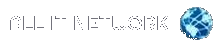
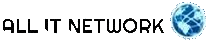

Pas de commentaire